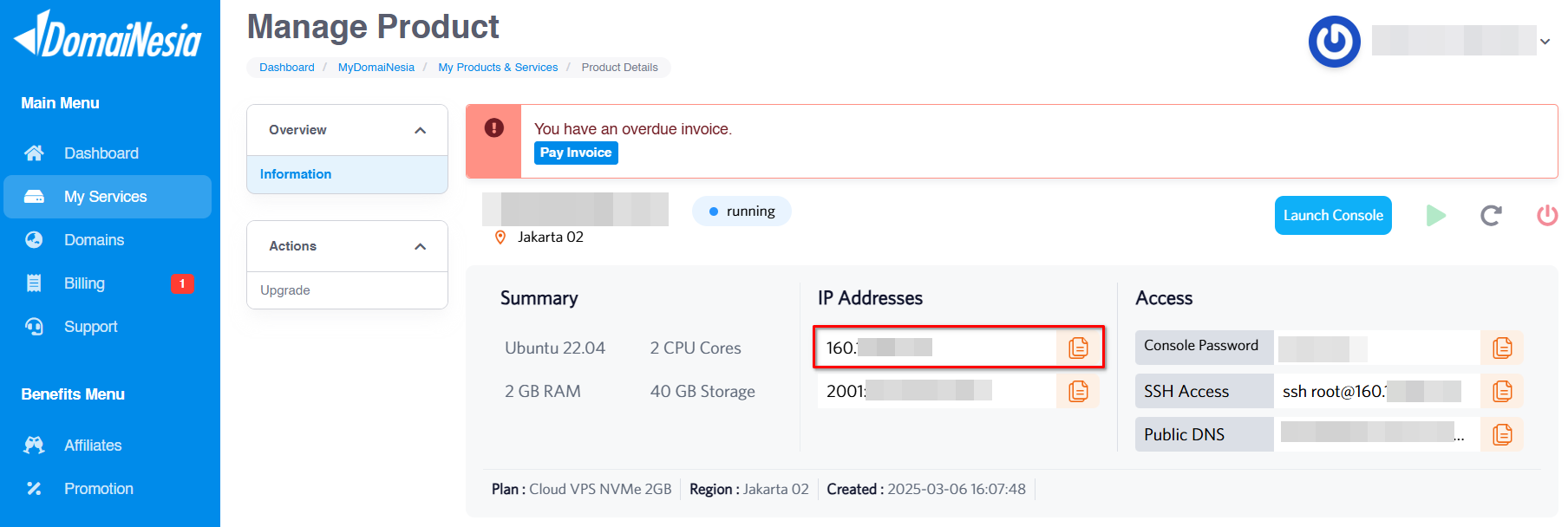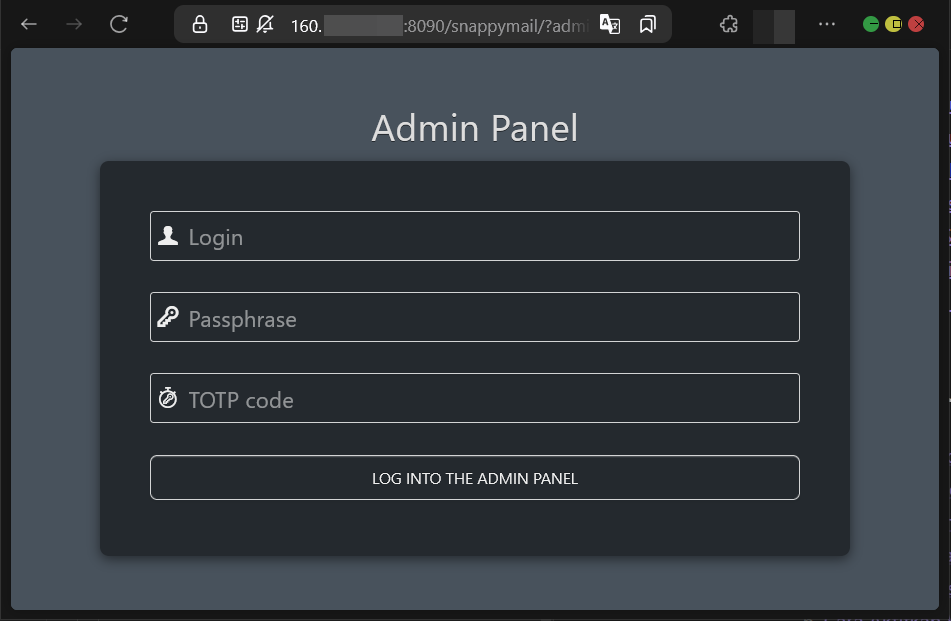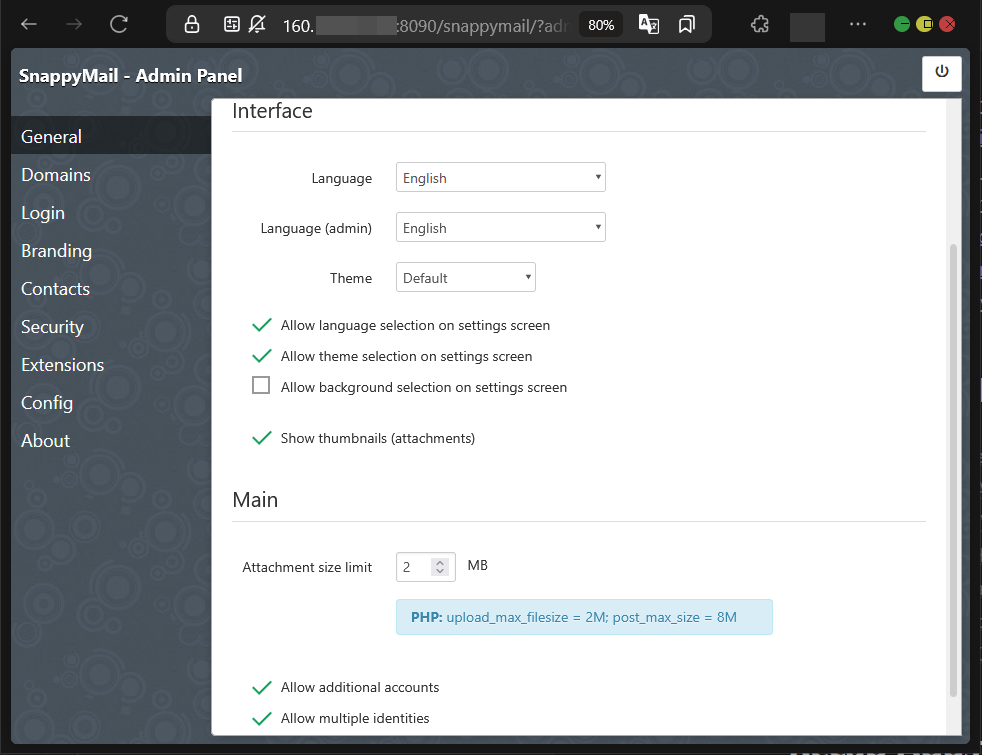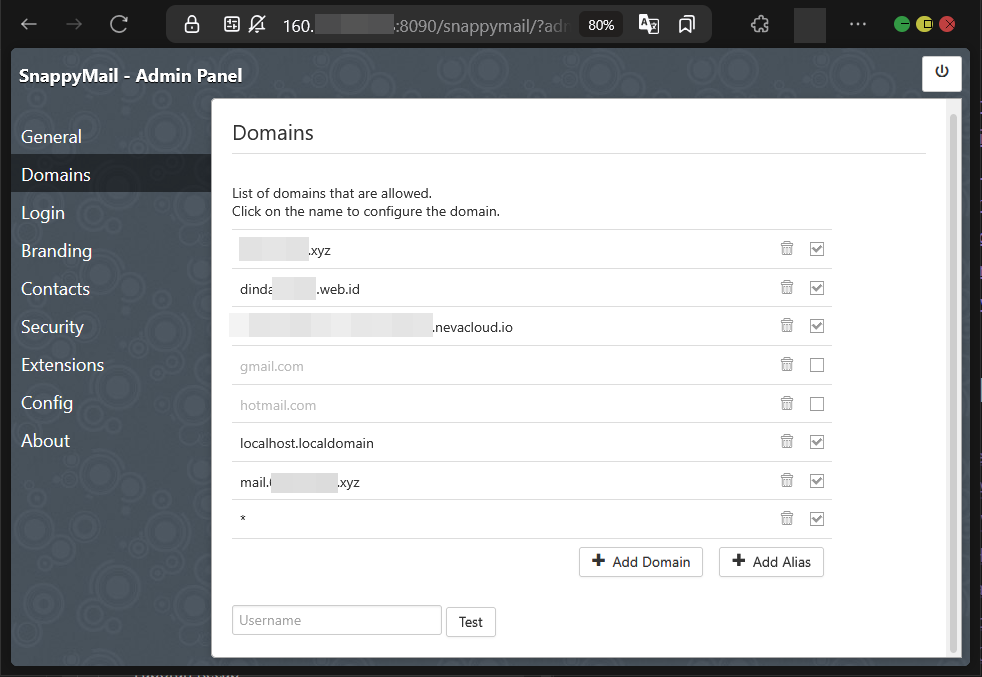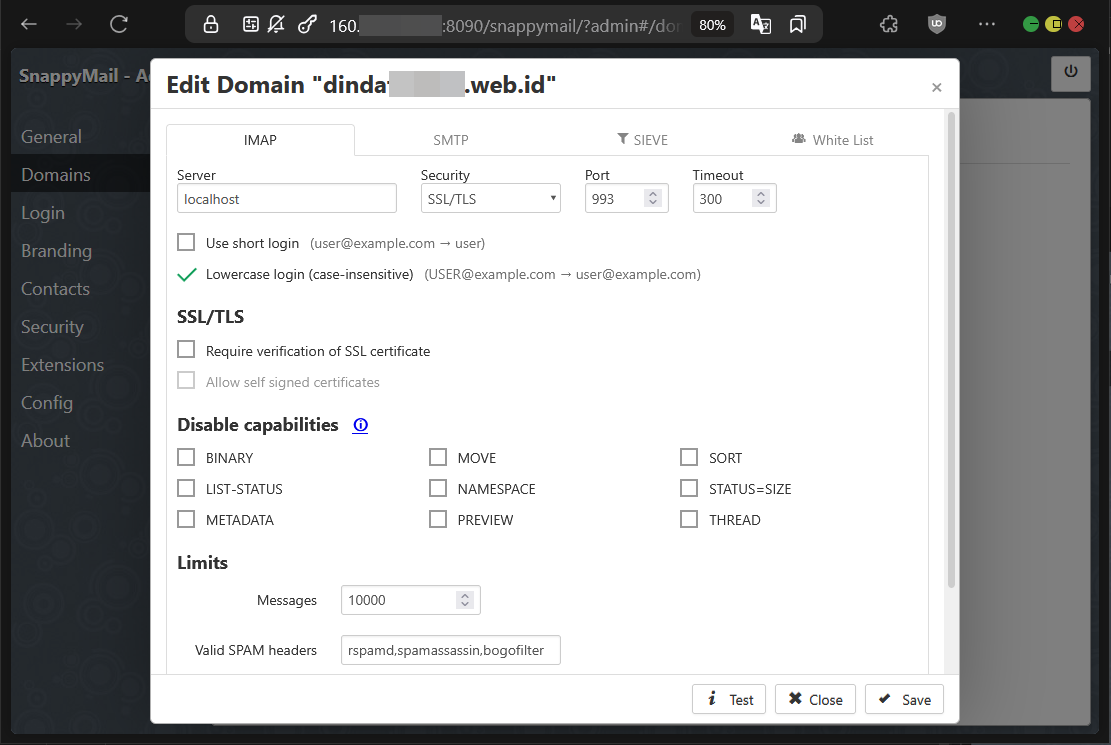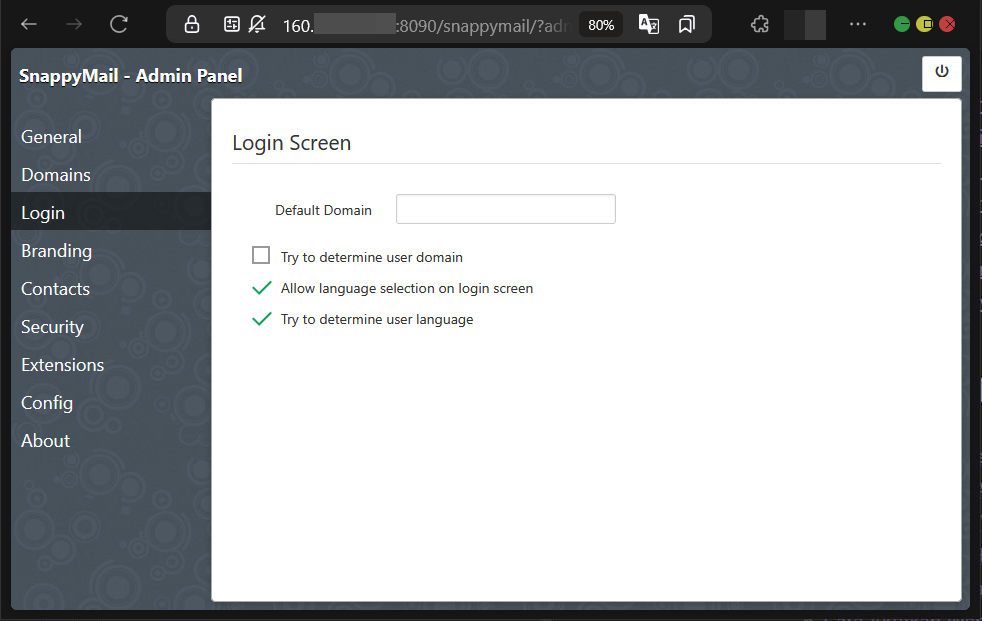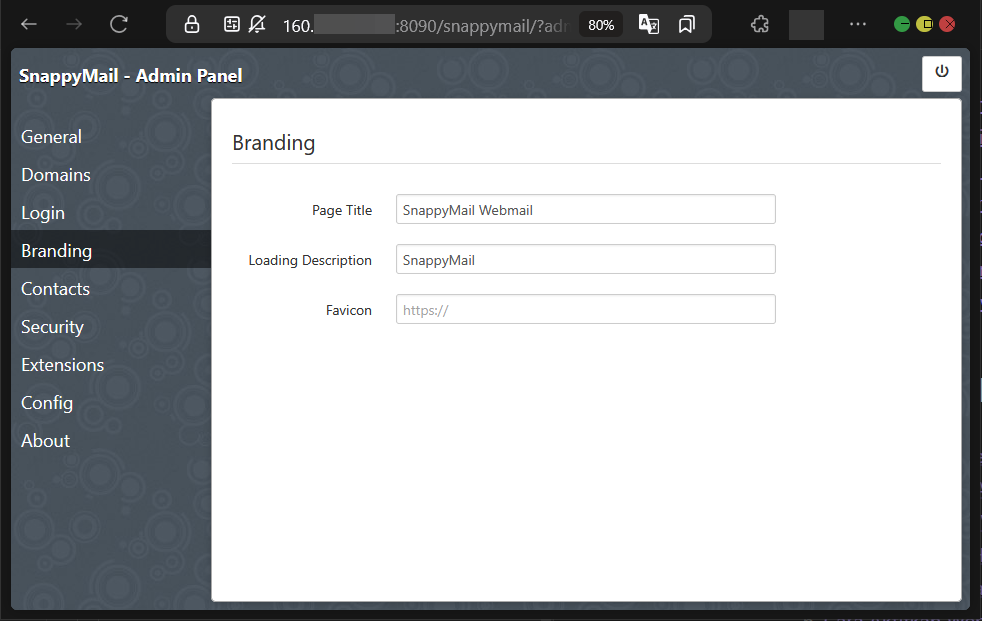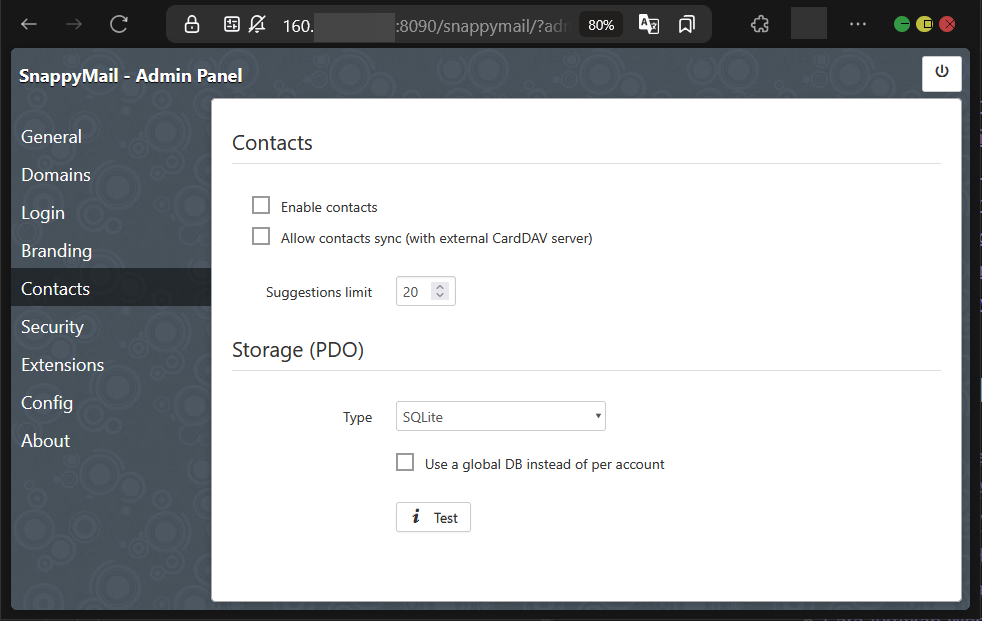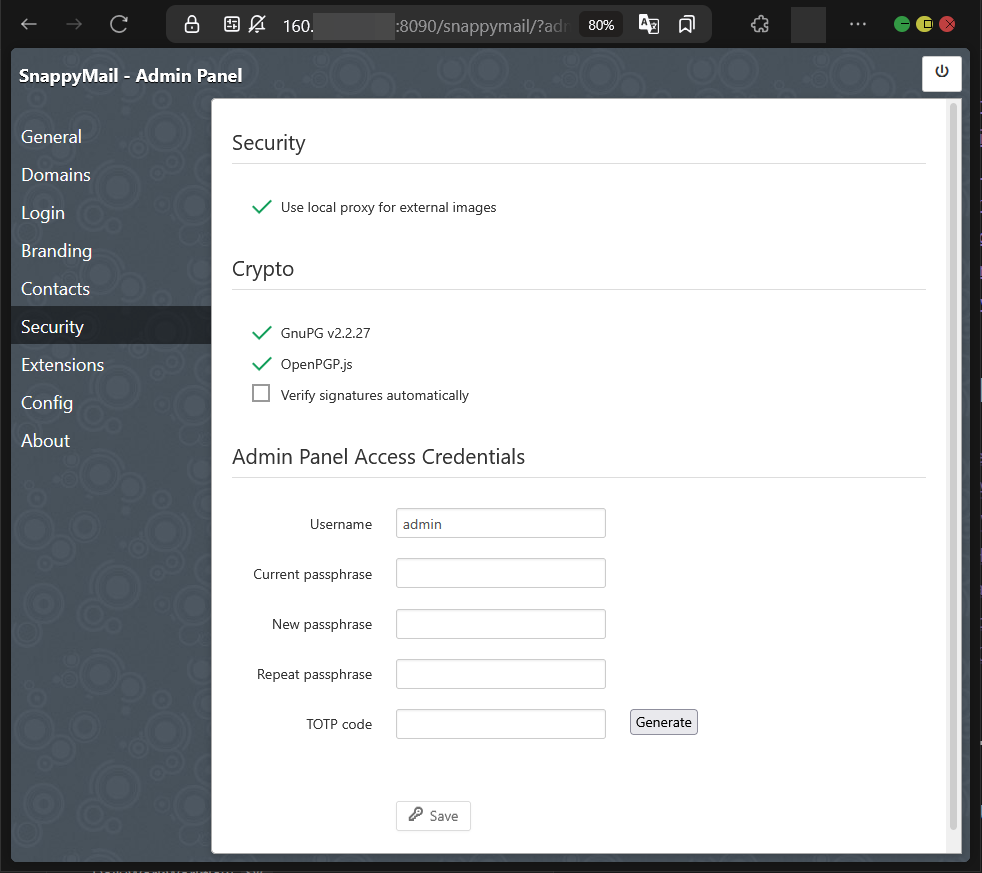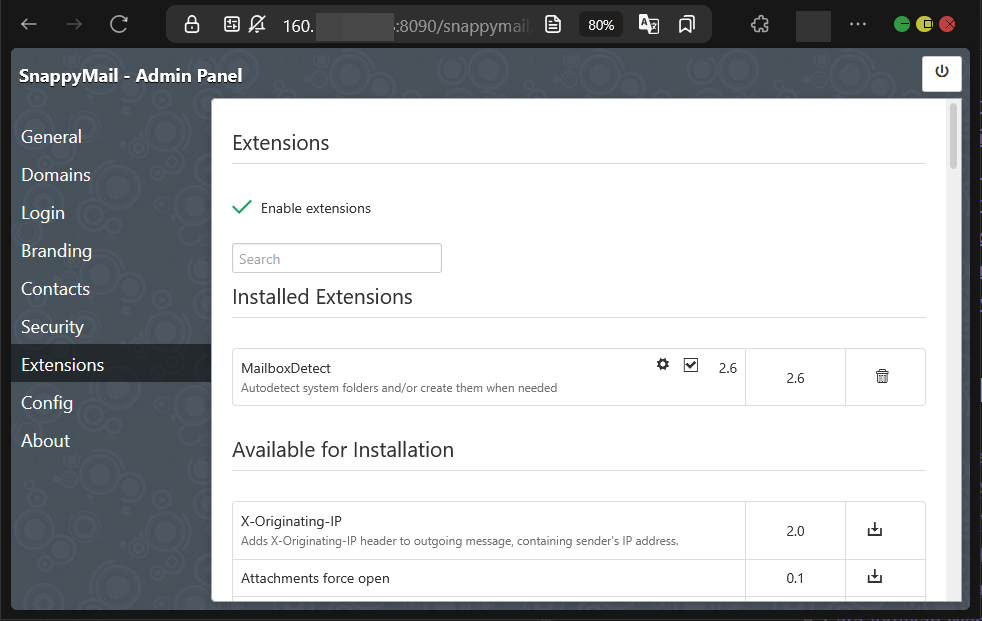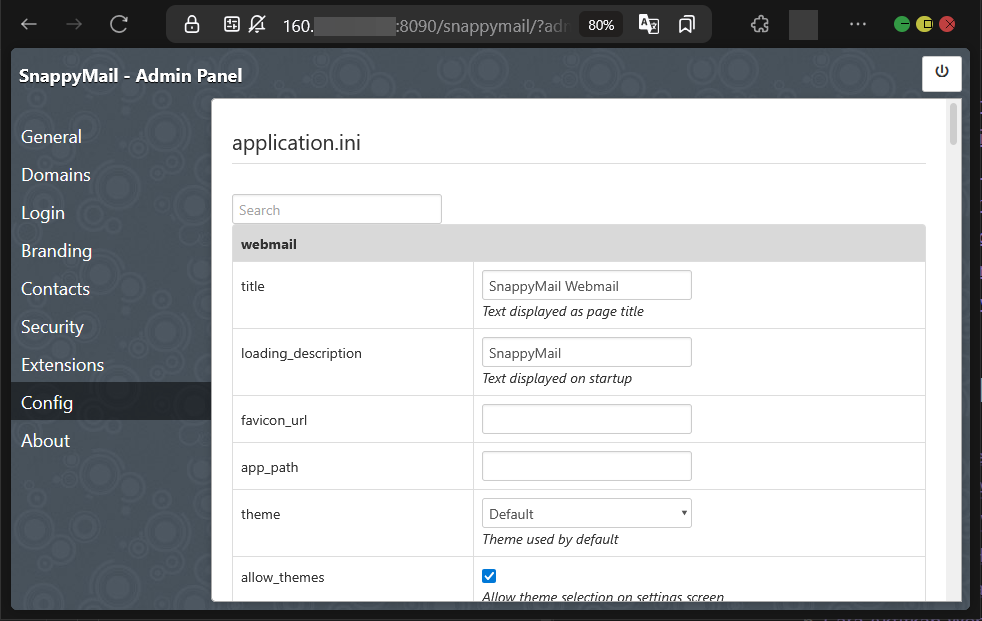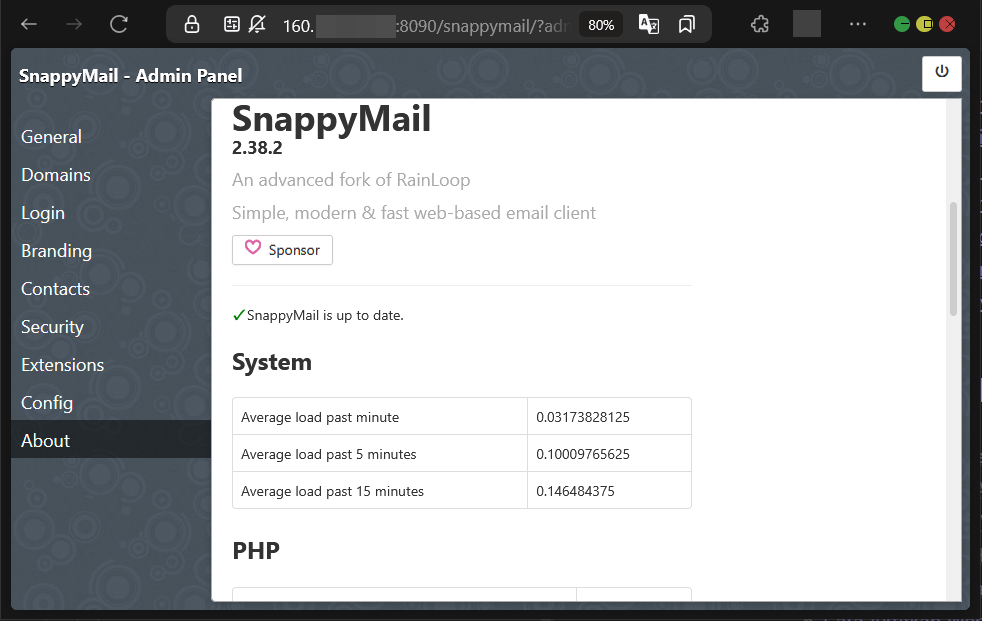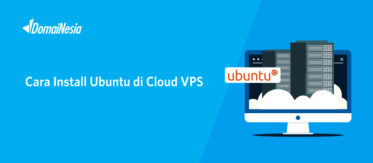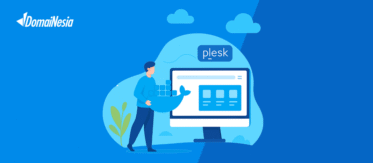
Cara Kelola Mail Server di CyberPanel Pada Admin SnappyMail
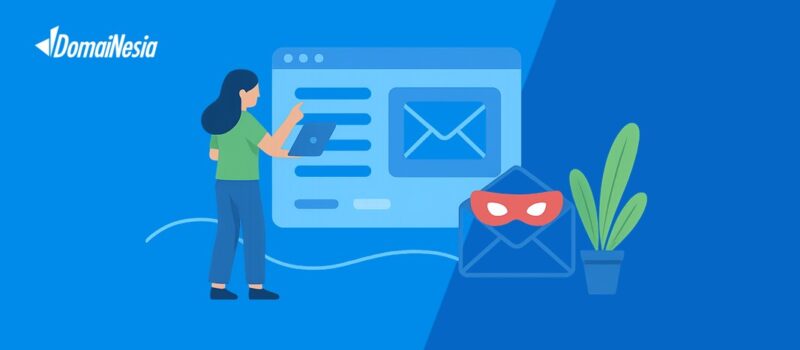
Hai DomaiNesians! Pengelolaan email web menjadi kebutuhan penting bagi pemilik website atau bisnis yang ingin komunikasi lebih profesional dengan domain sendiri. CyberPanel, sebagai control panel open-source, menyediakan fitur SnappyMail untuk mempermudah pengelolaan email web. Dengan SnappyMail, kita bisa mengatur berbagai aspek mail server, mulai dari tampilan hingga keamanan, secara efisien. Panduan ini akan menjelaskan langkah-langkah mengakses panel admin SnappyMail dan memahami fungsi dasar setiap halamannya untuk mengoptimalkan pengelolaan email.
Mengapa Butuh Kelola Mail Server?
Pengelolaan mail server di CyberPanel adalah proses mengatur layanan email berbasis domain melalui antarmuka web, seperti membuat akun email, mengatur pengiriman, atau mengelola keamanan. Dengan email web, komunikasi bisnis menjadi lebih profesional. CyberPanel menghadirkan SnappyMail sebagai solusi terintegrasi untuk kebutuhan ini. SnappyMail memungkinkan pengguna mengelola email dengan antarmuka yang ramah pengguna, mendukung pengaturan domain, dan menyediakan fitur keamanan tambahan seperti SSL.
Perbedaan utama antara panel webmail pengguna dan panel admin SnappyMail terletak pada tampilan serta hak akses. Panel pengguna fokus pada pengelolaan email individu, seperti membaca atau mengirim pesan, sedangkan panel admin memberikan kendali penuh atas pengaturan mail server, seperti konfigurasi domain atau batas unggahan. Sayangnya, akses ke panel admin SnappyMail tidak tersedia langsung melalui antarmuka GUI CyberPanel, sehingga memerlukan langkah khusus untuk mengaksesnya. Panduan dari DomaiNesia menjadi salah satu cara termudah untuk memahami proses ini.
Panel admin SnappyMail menawarkan beragam fitur untuk mengoptimalkan mail server, seperti pengaturan tampilan, manajemen domain, batas unggahan lampiran, hingga keamanan dengan autentikasi dua faktor (2FA). Panduan ini hanya akan membahas fungsi dasar setiap halaman tanpa mengimplementasikan semua fitur secara rinci. Untuk pengguna yang ingin mendalami, eksplorasi mandiri pada setiap halaman sangat disarankan karena fitur-fiturnya sangat beragam dan fleksibel sesuai kebutuhan.
Berikut adalah beberapa skenario di mana pengelolaan admin SnappyMail sangat berguna:
- Mengatur domain email untuk mendukung banyak klien atau pengguna dalam bisnis.
- Mengubah batas unggahan lampiran untuk kebutuhan pengiriman file besar.
- Menyesuaikan tampilan webmail agar sesuai dengan identitas merek perusahaan.
- Meningkatkan keamanan mail server dengan menambahkan autentikasi dua faktor.
Fitur pengelolaan admin SnappyMail memberikan solusi efektif untuk mengatasi skenario dan risiko tersebut, memastikan mail server berjalan optimal dan aman.
Mengakses Dashboard CyberPanel
Nah, DomaiNesians! Setelah memahami pentingnya pengelolaan email web, saatnya memulai langkah praktis untuk mengakses panel admin SnappyMail. Langkah pertama adalah masuk ke dashboard CyberPanel, yang menjadi pusat kontrol untuk berbagai fitur, termasuk email.
Panduan ini menggunakan CyberPanel versi 2.4 dengan lisensi gratis, sehingga antarmuka mungkin sedikit berbeda jika menggunakan versi berbayar seperti CyberPanel Enterprise. Bagi yang belum memiliki layanan hosting atau VPS, segera kunjungi Paket Hosting DomaiNesia atau Cloud VPS Termurah di DomaiNesia untuk mem-start.
Untuk mengakses dashboard CyberPanel, ketahui terlebih dahulu alamat IP VPS melalui Dashboard MyDomaiNesia. Setelah mendapatkan IP, tambahkan port 8090 pada browser, misalnya https://160.123.45.67:8090. Masukkan username dan password yang telah dibuat saat instalasi CyberPanel untuk masuk ke dashboard.
Mengakses Halaman Admin SnappyMail
Untuk masuk ke panel admin SnappyMail, akses tautan https://[nama-domain]:8090/snappymail/?admin/. Ganti [nama-domain] dengan domain atau IP VPS yang digunakan. Setelah mengakses tautan ini, halaman login “Admin Panel” akan muncul, meminta username, password, dan kode TOTP (jika diaktifkan). Username default adalah admin, sedangkan kata sandi dapat ditemukan dengan perintah berikut di terminal SSH:
|
1 |
cat /usr/local/lscp/cyberpanel/rainloop/data/_data_/_default_/admin_password.txt |
Biarkan kolom TOTP kosong jika autentikasi dua faktor belum diaktifkan.
Jika kamu telah mengubah passphrase atau sandi admin SnappyMail sebelumnya, maka langkah sandi di atas tidak akan bekerja.
Setelah memasukkan kredensial, klik tombol “Log Into The Admin Panel” untuk masuk. Dashboard admin SnappyMail akan terbuka, menampilkan berbagai menu pengaturan. Berikutnya, panduan ini akan menjelaskan fungsi dasar setiap halaman di dashboard tersebut.
Halaman General Admin SnappyMail
Halaman General di panel admin SnappyMail berfungsi untuk mengatur pengaturan dasar webmail. Halaman ini terdiri dari dua bagian utama: Interface dan Main.
Bagian Interface memungkinkan pengubahan bahasa tampilan dan desain dasar webmail, seperti tema atau tata letak. Bagian Main berfokus pada pengaturan teknis, seperti batas ukuran lampiran yang dapat dikirim melalui email, memastikan fleksibilitas sesuai kebutuhan pengguna.
Halaman General Domain SnappyMail
Halaman Domains mengelola daftar domain yang terkait dengan mail server. Dengan mengklik salah satu domain terdaftar, jendela edit domain akan muncul.
Jendela ini memungkinkan pengaturan spesifik, seperti konfigurasi SMTP, IMAP, atau autentikasi untuk domain tersebut, memberikan kendali penuh atas fungsi email.
Halaman General Login SnappyMail
Halaman Login Screen berfungsi untuk mengatur tampilan dan akses halaman login webmail. Pada bagian Login Screen, kolom Default Domain memungkinkan penentuan domain utama yang digunakan saat pengguna masuk ke webmail.
Halaman General Branding SnappyMail
Halaman Branding memungkinkan kustomisasi identitas visual webmail. Bagian Branding menyediakan opsi untuk mengubah nama halaman, deskripsi, dan ikon favicon, sehingga webmail dapat disesuaikan dengan merek atau preferensi bisnis.
Halaman General Contacts SnappyMail
Halaman Contacts mengatur pengelolaan kontak email. Bagian Contacts memungkinkan pengaturan batas jumlah kontak dan aktivasi fitur ini. Bagian Storage (PDO) mengatur penyimpanan data email, dengan pengaturan default menggunakan SQLite untuk efisiensi.
Halaman General Security SnappyMail
Halaman Security berfokus pada pengaturan keamanan. Bagian Crypto dan Admin Panel Access Credentials memungkinkan penggantian kata sandi admin dan aktivasi TOTP atau 2FA untuk meningkatkan keamanan akses panel admin.
Halaman General Extensions SnappyMail
Halaman Extensions mengelola penambahan fitur melalui ekstensi pihak ketiga. Bagian Installed Extensions menampilkan ekstensi yang sudah aktif, sedangkan Available for Installation menunjukkan opsi ekstensi baru yang dapat diintegrasikan untuk memperluas fungsi webmail.
Halaman General Config SnappyMail
Halaman Config berisi pengaturan utama SnappyMail melalui file application.ini. Pengubahan di halaman ini perlu dilakukan dengan hati-hati karena dapat memengaruhi keseluruhan fungsi mail server.
Halaman General About SnappyMail
Halaman About menampilkan informasi sistem SnappyMail, termasuk versi aplikasi, ekstensi yang terpasang, dan data performa dasar webmail, membantu memahami status operasional mail server.
Jadi Bisa Mengelola Admin SnappyMail!
Selamat DomaiNesians!, kini kita telah memahami cara mengakses dan mengelola panel admin SnappyMail di CyberPanel! Dari pengaturan dasar hingga keamanan, panduan ini memberikan gambaran lengkap untuk memulai. Dengan fitur-fitur seperti pengelolaan domain, kustomisasi tampilan, dan keamanan tambahan, SnappyMail menjadi alat yang ampuh untuk mengoptimalkan mail server.
Jangan ragu untuk mengeksplorasi setiap halaman lebih lanjut guna memaksimalkan potensi sesuai kebutuhan. Fitur – fitur yang terdapat pada halaman admin SnappyMail sangat lah berguna jika kita mempelajari semua bagian – bagiannya sehingga aktivitas dapat berjalan dengan lancar. Sampai jumpa di artikel dan panduan DomaiNesia berikutnya! untuk panduan, tips, dan artikel bermanfaat lainnya.